Як експортувати нотатки в Apple Notes як PDF на будь-якому пристрої

Дізнайтеся, як експортувати нотатки в Apple Notes як PDF на будь-якому пристрої. Це просто та зручно.
Прямий перегляд файлів PDF є чудовою функцією Google Chrome . Однак іноді він може перестати працювати. Давайте дізнаємося за допомогою Download.vn , як просто, але ефективно виправити помилку, пов’язану з неможливістю читання PDF-файлів у Chrome !

Перш ніж почати, скиньте Google Chrome
Перш ніж спробувати складні рішення, спробуйте скинути Chrome. Цей процес займає лише кілька хвилин, але може вирішити проблему. Ось кроки:
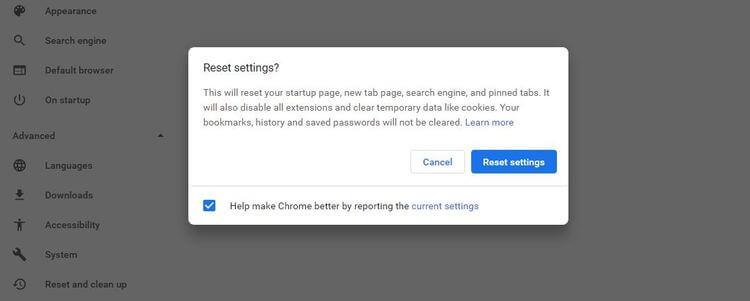
Хоча скидання Chrome не вплине на ваші закладки чи збережені паролі, воно видалить усі закріплені вкладки, дані веб-перегляду та файли cookie. Крім того, ця дія також вимикає всі додаткові компоненти браузера. Тому за потреби їх потрібно повторно ввімкнути.
Як виправити, що Chrome не завантажує PDF
Замість відкриття PDF-файлу Chrome PDF Viewer може відображати чорний екран, як під час завантаження PDF-файлу. У цьому випадку швидкість підключення до Інтернету може бути низькою або несумісною з утилітами сторонніх розробників.
Перш ніж змінювати налаштування Chrome, перевірте підключення до Інтернету. Якщо причина не в цьому, настав час перевірити, які розширення заважають програмі для читання PDF працювати в Chrome.
Щоб перевірити наявність несправних розширень, перейдіть у режим анонімного перегляду. Щоб відкрити його, натисніть значок із трьома крапками у верхньому правому куті та виберіть відкрити нове анонімне вікно або натисніть Ctrl + Shift + N .
Якщо PDF-файл можна переглядати в режимі анонімного перегляду, проблема точно спричинена розширенням браузера. Щоб знайти його, вимкніть усі розширення та повторно ввімкніть кожне по черзі.
Ви можете знайти список додатків тут:
1. Виберіть піктограму з трьома крапками у верхньому правому куті браузера.
2. Натисніть Інші інструменти > Розширення .
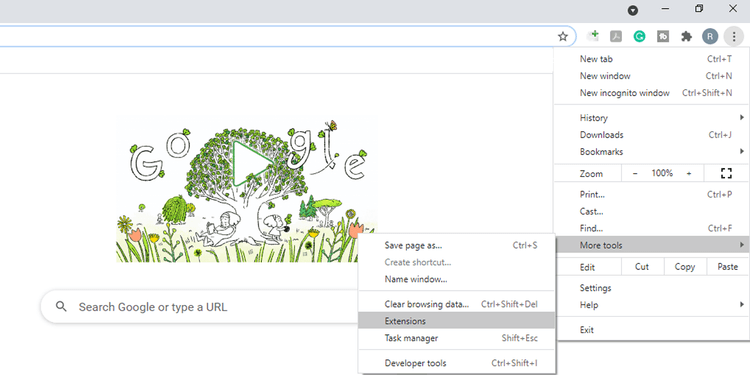
3. Тут ви можете побачити список утиліт. Увімкніть/вимкніть потрібний віджет. Виберіть Видалити , щоб видалити його повністю.
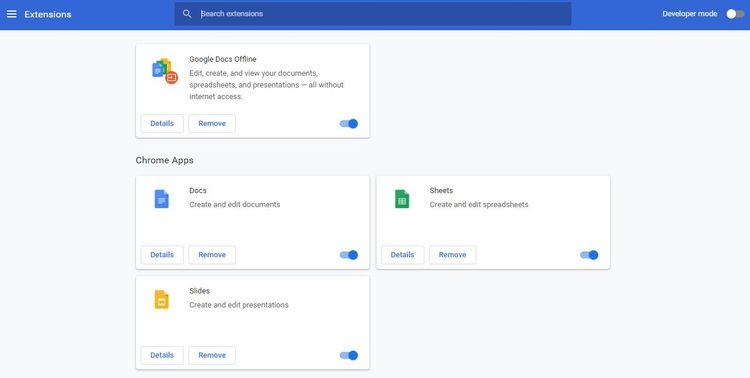
Використовуйте засіб для очищення
Якщо PDF не вдається відкрити навіть у режимі анонімного перегляду, причиною проблеми може бути зловмисне програмне забезпечення. На щастя, Chrome має інструменти виявлення та видалення зловмисного програмного забезпечення на цей випадок. Використання наступне:
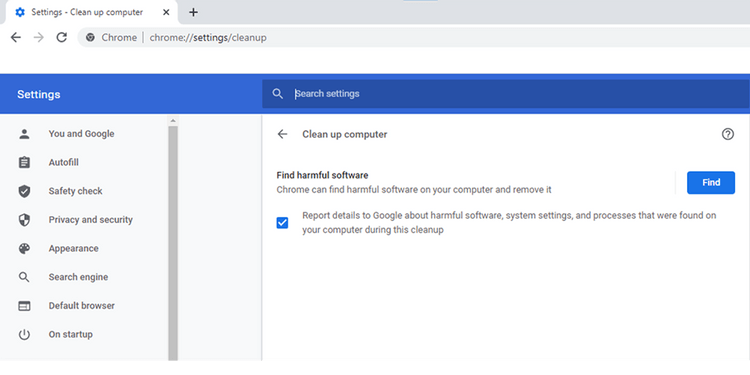
Коли цей процес завершиться, спробуйте відкрити PDF-файл у Chrome у звичайному режимі.
Як виправити помилку PDF не відображається повністю в Chrome
Іноді програма для читання PDF у Chrome має проблеми з відображенням файлів, наприклад відсутні зображення, брудний текст або навіть затримка під час прокручування. Проблема може полягати в тому, що ви використовуєте стару версію Chrome. Цей браузер зазвичай оновлюється автоматично. Однак якщо вам потрібно оновити вручну, клацніть значок із трьома вертикальними крапками у верхньому правому куті веб-переглядача > натисніть Довідка > Виберіть Про Google Chrome .
Якщо оновлення доступне, Chrome автоматично встановить його.
Очистити кеш
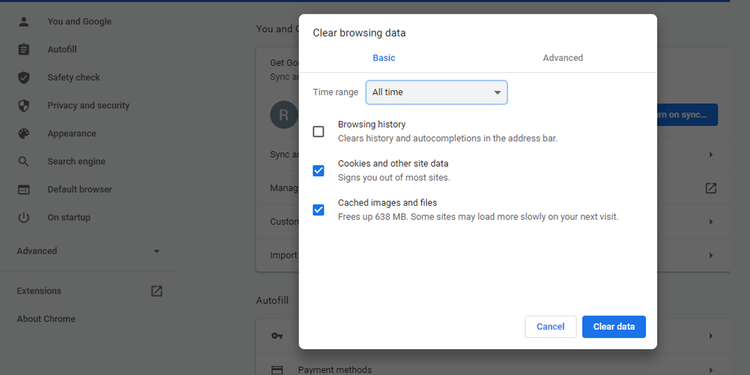
Зауважте, що ця дія видалить усі файли cookie браузера. Переконайтеся, що ви запам’ятали свою реєстраційну інформацію для всіх сайтів, якими ви користуєтеся.
Вимкніть апаратне прискорення
Помилка сумісності між програмою для читання PDF-файлів Chrome і відеодрайвером може вплинути на можливість відображення PDF-файлів. Хоча апаратне прискорення є функцією за замовчуванням у Chrome, її вимкнення може вирішити цю проблему.
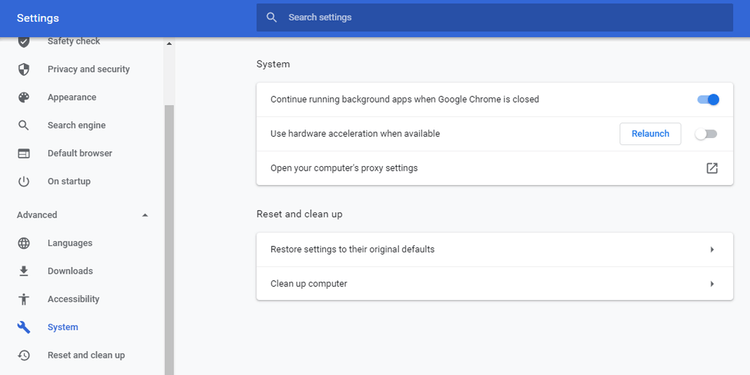
Заборонити Chrome завантажувати файли PDF
Це найпоширеніша та неприємна помилка під час перегляду PDF-файлів у Chrome. У Chrome є налаштування для завантаження PDF-файлів замість їх попереднього перегляду. За замовчуванням він вимкнений. Однак можливо, що якийсь сторонній додаток або ви випадково змінили його статус, що призвело до цієї проблеми. Щоб виправити це, виконайте такі дії:
1. Відкрийте меню Chrome > натисніть Налаштування .
2. Відкрийте меню «Конфіденційність і безпека» > виберіть «Параметри сайту» .
3. Прокрутіть униз і натисніть Додаткові налаштування вмісту .
4. Натисніть Документи PDF .
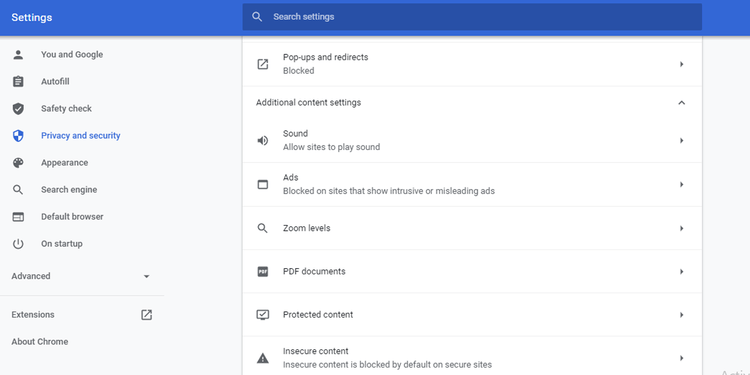
5. Вимкніть кнопку «Завантажити файли PDF» замість автоматичного відкриття їх у Chrome .
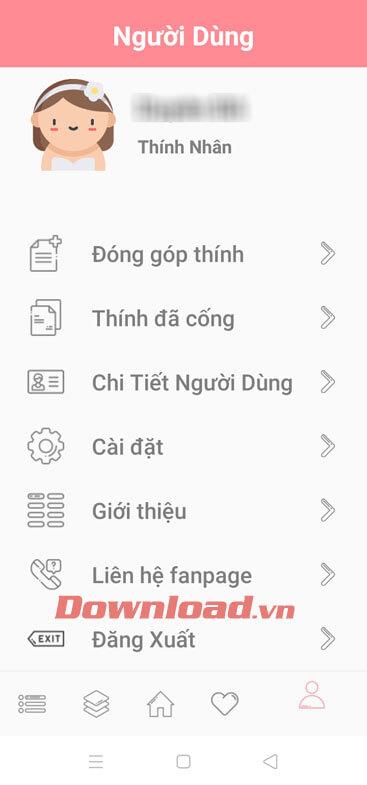
Вище наведено кілька способів виправлення помилки перегляду PDF-файлів безпосередньо в Chrome, який не працює . Сподіваємось, стаття буде для вас корисною.
Дізнайтеся, як експортувати нотатки в Apple Notes як PDF на будь-якому пристрої. Це просто та зручно.
Як виправити помилку показу екрана в Google Meet, що робити, якщо ви не ділитеся екраном у Google Meet? Не хвилюйтеся, у вас є багато способів виправити помилку, пов’язану з неможливістю поділитися екраном
Дізнайтеся, як легко налаштувати мобільну точку доступу на ПК з Windows 11, щоб підключати мобільні пристрої до Wi-Fi.
Дізнайтеся, як ефективно використовувати <strong>диспетчер облікових даних</strong> у Windows 11 для керування паролями та обліковими записами.
Якщо ви зіткнулися з помилкою 1726 через помилку віддаленого виклику процедури в команді DISM, спробуйте обійти її, щоб вирішити її та працювати з легкістю.
Дізнайтеся, як увімкнути просторовий звук у Windows 11 за допомогою нашого покрокового посібника. Активуйте 3D-аудіо з легкістю!
Отримання повідомлення про помилку друку у вашій системі Windows 10, тоді дотримуйтеся виправлень, наведених у статті, і налаштуйте свій принтер на правильний шлях…
Ви можете легко повернутися до своїх зустрічей, якщо запишете їх. Ось як записати та відтворити запис Microsoft Teams для наступної зустрічі.
Коли ви відкриваєте файл або клацаєте посилання, ваш пристрій Android вибирає програму за умовчанням, щоб відкрити його. Ви можете скинути стандартні програми на Android за допомогою цього посібника.
ВИПРАВЛЕНО: помилка сертифіката Entitlement.diagnostics.office.com



![[ВИПРАВЛЕНО] Помилка 1726: Помилка виклику віддаленої процедури в Windows 10/8.1/8 [ВИПРАВЛЕНО] Помилка 1726: Помилка виклику віддаленої процедури в Windows 10/8.1/8](https://img2.luckytemplates.com/resources1/images2/image-3227-0408150324569.png)
![Як увімкнути просторовий звук у Windows 11? [3 способи] Як увімкнути просторовий звук у Windows 11? [3 способи]](https://img2.luckytemplates.com/resources1/c42/image-171-1001202747603.png)
![[100% вирішено] Як виправити повідомлення «Помилка друку» у Windows 10? [100% вирішено] Як виправити повідомлення «Помилка друку» у Windows 10?](https://img2.luckytemplates.com/resources1/images2/image-9322-0408150406327.png)


